O Windows vem com vários utilitários de rede úteis. Esses programas podem fornecer informações críticas sobre sua conexão de rede e ajudar a diagnosticar problemas. Existem quatro utilitários de rede TCP / IP que todo usuário do Windows deve conhecer:
Vamos ver o que esses utilitários fazem e como eles são comumente usados.
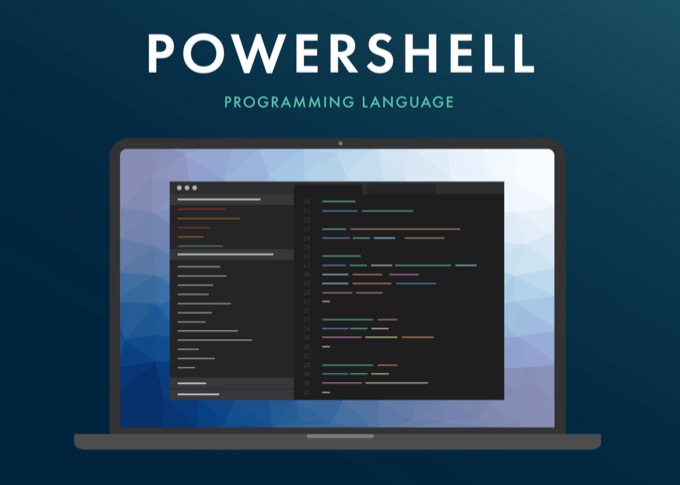
Uma atualização em TCP / IP
Todos os quatro utilitários são programas de rede TCP / IP. O que isso significa?
TCP / IP é a abreviação de Transmission Control Protocol Internet Protocol.Um protocolo é um conjunto de regras e especificações que determinam como um processo funciona.
Por exemplo, no trabalho, pode ser o protocolo primeiro marcar uma reunião com o assistente pessoal de seu chefe, em vez de invadir o escritório em horários aleatórios do dia. Da mesma forma, TCP / IP descreve como os vários dispositivos conectados uns aos outros no Internet podem se comunicar de maneira ordenada.
Aprendendo a amar a linha de comando
Embora 99% das interfaces de computador hoje em dia sejam gráficas, sempre haverá a necessidade de ferramentas de linha de comando baseadas em texto. Na maior parte, esses utilitários TCP / IP funcionam por meio da linha de comando. Isso significa que você precisa digitar o nome do utilitário e a ação que deseja executar.
In_content_1 all: [300x250] / dfp: [640x360]- >No Windows, isso sempre foi alcançado por meio do Prompt de comando, mas está sendo eliminado. A interface de linha de comando preferida hoje é o Windows PowerShell.
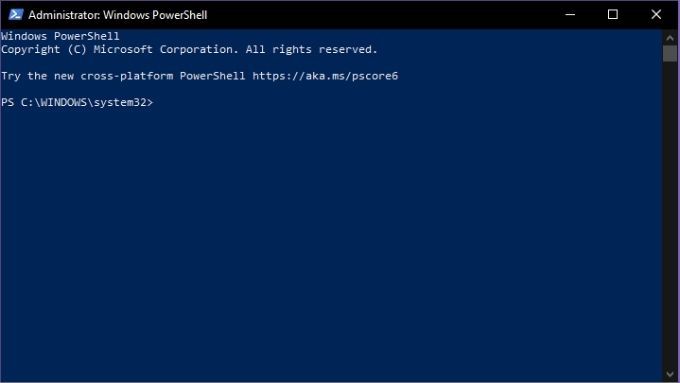
Para acessar o Powershell:
Agora você pode digitar seus comandos na linha de comando do PowerShell o quanto quiser. Se você quiser seguir o caminho do mestre do PowerShell, comece com uma única etapa. Ou seja, Usando PowerShell para usuários domésticos - Guia para iniciantes por nosso próprio Guy McDowell.
Agora vamos começar a conhecê-los melhor.
O que é Netstat?
Netstat ou Estatísticas de redeé um utilitário de informações poderoso que fornece informações importantes sobre o que sua conexão de rede está fazendo a qualquer momento. Fornece estatísticas básicas sobre as principais atividades da rede. Isso inclui quais portos estão abertos e em uso e quais conexões estão abertas e em execução.
O Netstat não é apenas um aplicativo do Windows, ele está no Linux, Unix e Mac também. Ele começou no Unix e se tornou uma arma fundamental na caixa de ferramentas do administrador de rede.
Existe uma alternativa gráfica na forma de Microsoft TCPView, mas saber como usar o netstat sempre será útil. Existem muitos casos de uso para o programa, mas um propósito comum atualmente é a detecção de malware. Softwares maliciosos, como cavalos de Tróia, geralmente abrem uma porta e esperam ser contatados por seus criadores para obter mais instruções. Com o netstat, você pode ver rapidamente se há uma conexão suspeita do seu computador com a rede.
Comandos Netstat importantes
Netstat é um dos utilitários TCP / IP mais fáceis de usar. Tudo que você precisa fazer é digitar “netstat” (sem as aspas) e você obterá a lista padrão de conexões ativas. Que deve ser parecido com isto:
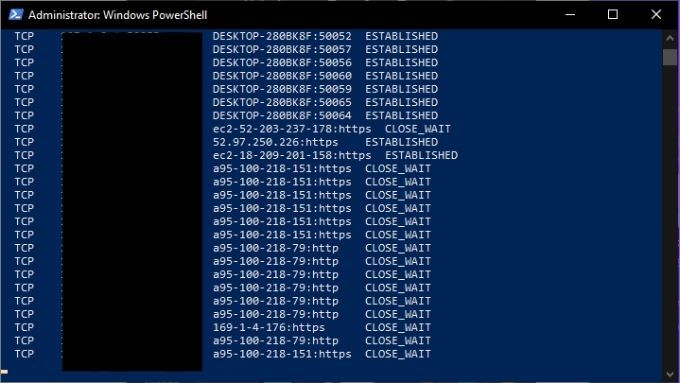
Isso é bom para uma visão geral normal de suas conexões de rede, mas você pode modificar a saída usando modificadores. Por exemplo, “netstat -a” exibe todas as portas ativas e “netstat -b” exibe o arquivo executável responsável por cada porta de escuta. Aqui estão mais comandos principais:
O que é Tracert?
Tracert é a abreviação de traceroute. É um utilitário de rede que mostra informações sobre cada parada ao longo do caminho, da interface de rede do seu computador ao dispositivo de destino.
Quando você usa o Tracert, o aplicativo envia um Protocolo de Mensagens de Controle da Internetespecial >Pacotes (ICMP) que obrigam os dispositivos a cada salto a enviar informações de volta. Especificamente, ele pede que eles retransmitam a hora exata em que o pacote chegou e então usa essa informação para calcular o tempo de viagem entre cada salto.
Existem três usos principais para o Tracert:
A seguir, vamos ver o comando Tracert em ação.
Comandos Tracert importantes
A forma mais básica do comando Tracert requer o nome do utilitário, bem como o destino da rede. O destino pode ser expresso como um endereço IP ou um URL de site. Por exemplo: Tracert www.google.com.
A saída do comando é semelhante a:
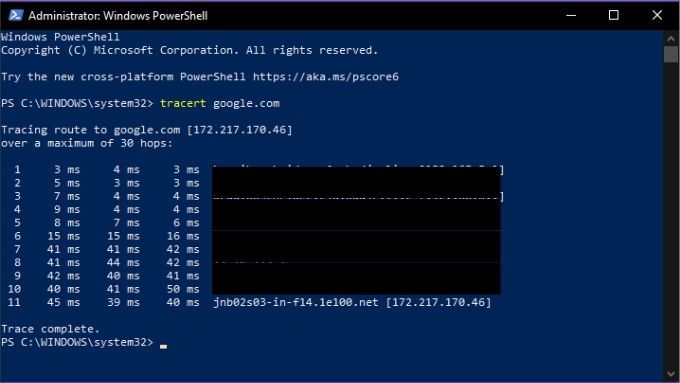
Tracert também tem um pequeno número de opções, aqui a lista:
É uma ferramenta simples, mas pode ser incrivelmente útil se você estiver brincando de detetive de rede!
O que é IPconfig?
Um dos utilitários de rede TCP / IP mais úteis, o IPconfig mostra a configuração atual dos dispositivos de rede em seu computador. Também pode ser usado para forçar manualmente certas ações relacionadas às suas conexões de rede.
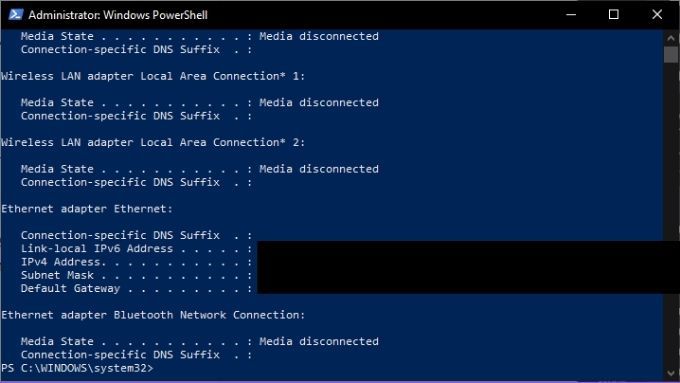
IPconfig é particularmente útil se o seu computador tiver um endereço IP atribuído a ele dinamicamente. Uma vez que permite que você veja rapidamente qual endereço IP seu sistema possui atualmente.
Comandos IPconfig importantes
O IPconfig geralmente é usado com um parâmetro, que exibe informações de rede ou executa uma ação relacionada à rede tarefa. Aqui estão alguns dos comandos mais importantes que você deve conhecer:
IPconfig é o utilitário go-to para solução geral de problemas de conexão com a Internet, portanto, vale a pena memorizar seus comandos principais.
O que é NSLookup?
NSlookup é a abreviação de busca de servidor de nomesUm “servidor de nomes” é um tipo chave de servidor no DNS (sistema de nomes de domínio). Na verdade, é um servidor DNS e isso significa que é um dispositivo de rede que conecta a URL que você digita em seu navegador com o endereço IP do servidor que hospeda o conteúdo.
Normalmente, esse processo é escondido de você como o usuário, mas o NSlookup permite que você faça duas coisas:
Portanto, se você tiver apenas um endereço da web ou um endereço IP, poderá usar o NSlookup para encontrar a outra parte do quebra-cabeça. Você pode combinar isso com as informações de outras ferramentas, como Tracert ou Netstat para determinar quais servidores da web estão anexados aos endereços IP que eles relatam.
Comandos NSLookup importantes
Existem três principais comandos NSLookup que você deve saber. O primeiro é apenas “nslookup”. Isso mostra o servidor de nomes atual e seu endereço IP.
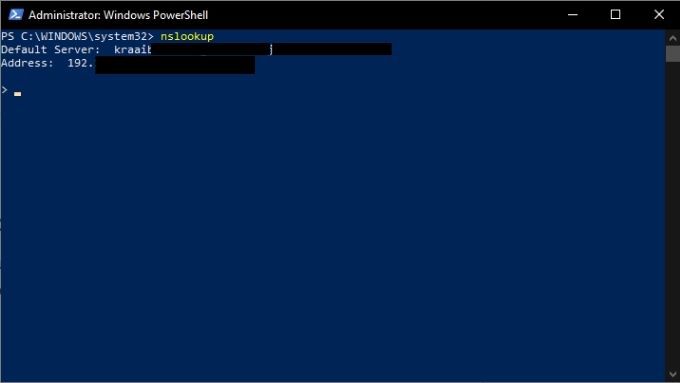
Observe que o NSlookup ainda está em execução e você está na linha de comando, não no PowerShell. Se você quiser voltar ao PowerShell, digite exite pressione enter
No entanto, vamos ficar por um segundo e pedir ao nosso servidor de nomes nos o endereço do Google.com. Basta digitar google.come pressionar enter.
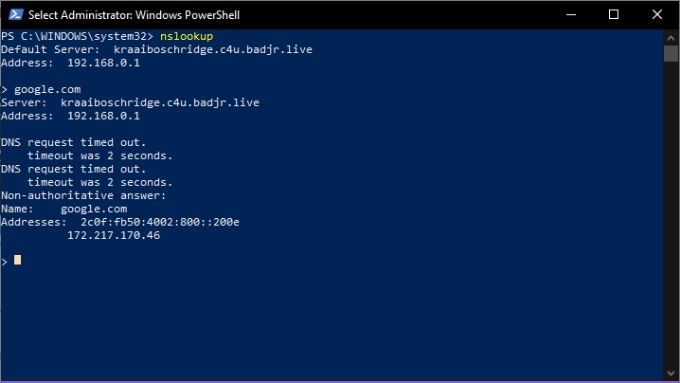
Como você pode ver, isso nos dá o endereço IP 172.217.170.46. Digite isso em seu navegador da web e você será direcionado diretamente para o mecanismo de pesquisa Google. Você também pode fazer uma pesquisa reversa e inserir um endereço IP, que deve retornar o URL do servidor associado a ele.
Agora você está familiarizado com quatro dos utilitários TCP / IP fundamentais que o ajudarão você entende o que está acontecendo em sua rede e abre a cortina do mistério que é a internet. Divirta-se!